Για να καταχωρίσετε ένα προϊόν ή μια υπηρεσία, από το κεντρικό μενού του Elorus επιλέγετε Αποθήκη > Προσθήκη, και εμφανίζονται τα παρακάτω πεδία προς συμπλήρωση.
Πεδία προς συμπλήρωση κατά την προσθήκη προϊόντος/υπηρεσίας
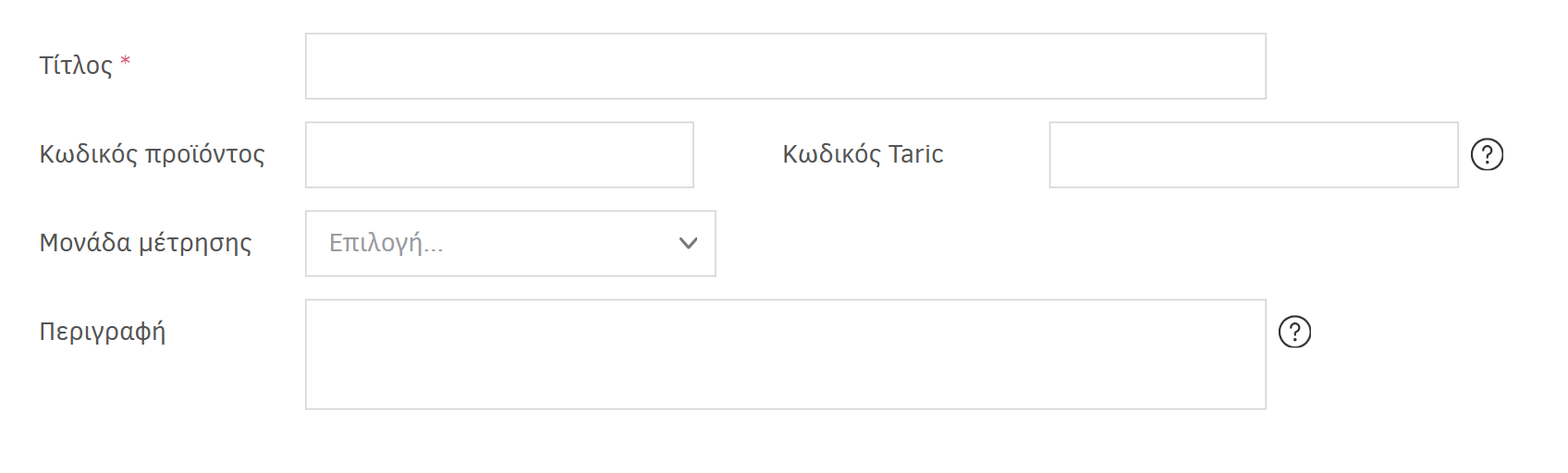
Τίτλος
Στον τίτλο σημειώνετε το όνομα του προϊόντος ή της υπηρεσίας. Το πεδίο είναι υποχρεωτικό για τη δημιουργία του είδους.
Κωδικός προϊόντος
Αν η επιχείρησή σας διαθέτει προϊόντα με κωδικολόγιο, στο συγκεκριμένο πεδίο μπορείτε να προσθέτετε τον εκάστοτε κωδικό. Η εισαγωγή κωδικού διευκολύνει στη μετέπειτα αναζήτηση του σχετικού προϊόντος.
Κωδικός TARIC
Ο κωδικός TARIC (TARif Intégré de la Communauté), που αποτελείται από 10 ψηφία, ταξινομεί τα αγαθά για σκοπούς εισαγωγής και εξαγωγής εντός της ΕΕ.
Μονάδα μέτρησης
Πατώντας το βέλος στο πεδίο, εμφανίζεται μια λίστα με επιλογές για να ορίσετε τη μονάδα μέτρησης.
Περιγραφή
Μπορείτε, προαιρετικά, να προσθέσετε περιγραφή του προϊόντος ή της υπηρεσίας.
Κατά την τιμολόγηση του είδους, το Elorus θα συμπληρώσει αυτόματα τον Κωδικό προϊόντος, τον Κωδικό TARIC, τη Μονάδα μέτρησης και την Περιγραφή στην αντίστοιχη γραμμή, ανάλογα με τις ρυθμίσεις προτύπου.
Πωλήσεις
Αν το προϊόν ή η υπηρεσία διατίθεται προς πώληση από την επιχείρησή σας, χρειάζεται να ενεργοποιήσετε το πεδίο Διαθέσιμο για πώληση.

Προκειμένου να εμφανίζεται ως επιλογή το προϊόν ή η υπηρεσία κατά τη δημιουργία Παραστατικού πώλησης, Πιστωτικού πώλησης και Προσφοράς, πρέπει πρώτα να έχετε ενεργοποιήσει το συγκεκριμένο πεδίο.
Τιμή πώλησης
Στο συγκεκριμένο πεδίο, εισάγετε μια ενδεικτική τιμή πώλησης ανά μονάδα. Κατά την τιμολόγηση του είδους, το Elorus θα κάνει τους υπολογισμούς με βάση την τιμή που έχετε ορίσει. Είτε επιλέξετε να συμπεριλαμβάνεται στην τιμή ο ΦΠΑ (μετά φόρων) είτε όχι (προ φόρων), κατά την έκδοση ενός παραστατικού θα πρέπει να έχει ρυθμιστεί ανάλογα ο υπολογισμός των αξιών.
Φόροι πωλήσεων
Κάνοντας κλικ στο πεδίο, μπορείτε να επιλέξετε μεταξύ των φόρων που έχετε ήδη ορίσει στο Elorus. Κατά την τιμολόγηση πωλήσεων αυτού του είδους, το Elorus θα εκχωρήσει αυτόματα τον επιλεγμένο φόρο στην αντίστοιχη γραμμή.
Μπορείτε να αντιστοιχίσετε μια κατηγορία απαλλαγής ΦΠΑ απευθείας σε ένα προϊόν ή μια υπηρεσία. Εάν το προϊόν έχει 0% ΦΠΑ ή OSS VAT, αυτή η κατηγορία εξαίρεσης θα χρησιμοποιηθεί στις γραμμές του παραστατικού, υπερισχύοντας της προεπιλογής του οργανισμού.
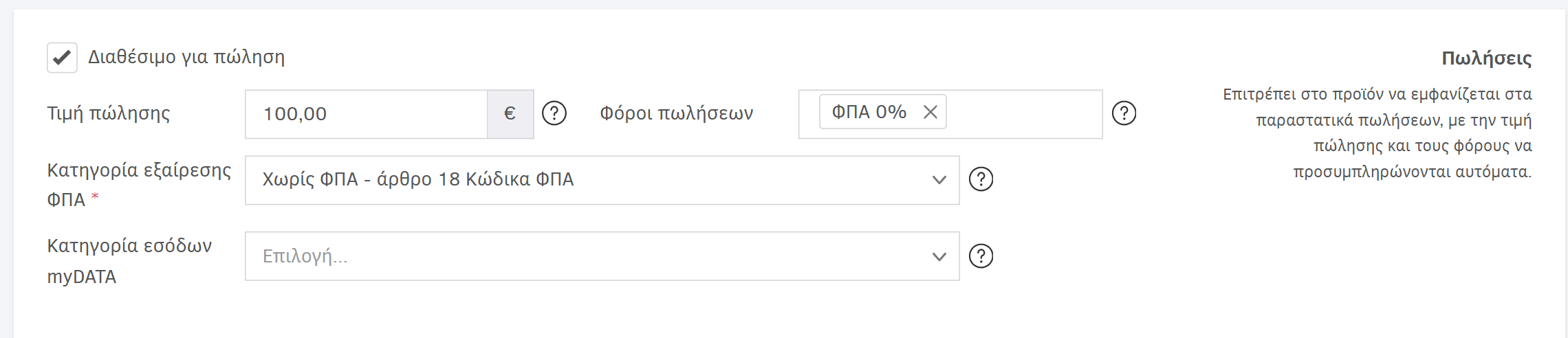
Κατηγορία εσόδων myDATA
Για τους οργανισμούς που έχουν ενεργή διασύνδεση με το myDATA της ΑΑΔΕ (έδρα στην Ελλάδα), δίνεται επιπλέον η δυνατότητα χαρακτηρισμού των εσόδων. Αυτή η τιμή θα προσυμπληρώνεται ως κατηγορία χαρακτηρισμού εσόδων, όταν τιμολογείτε αυτό το προϊόν ή την υπηρεσία. Με αυτόν τον τρόπο, διευκολύνεται η δημιουργία του παραστατικού, και η μετέπειτα αποστολή του στην πλατφόρμα της αρχής. (Βλ. εικόνα παρακάτω):
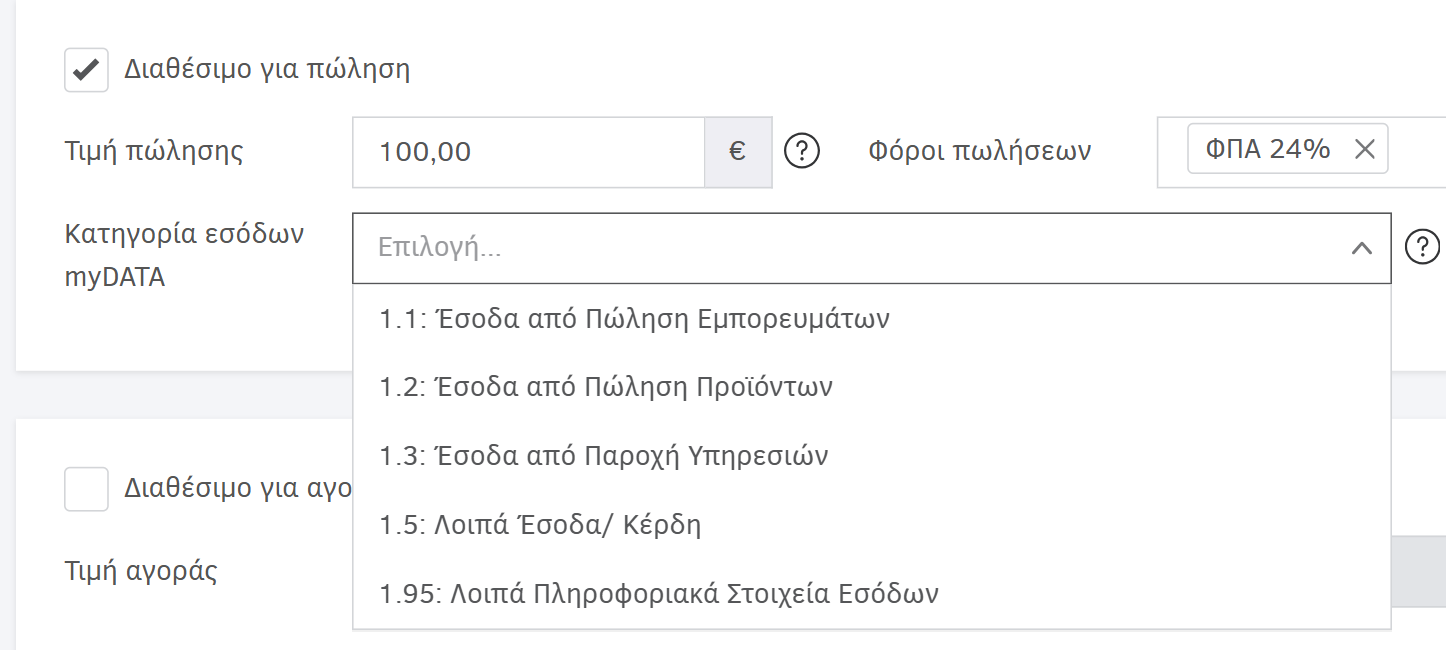
Αγορές
Ενεργοποιήστε το πεδίο Διαθέσιμο για αγορά αν επιθυμείτε να καταχωρίσετε την αγορά ενός συγκεκριμένου προϊόντος ή μιας συγκεκριμένης υπηρεσίας.

Προκειμένου να εμφανίζεται ως επιλογή το προϊόν ή η υπηρεσία κατά τη δημιουργία Παραστατικού αγοράς ή Πιστωτικού προμηθευτή, πρέπει πρώτα να έχετε ενεργοποιήσει το συγκεκριμένο πεδίο.
Τιμή αγοράς
Στο πεδίο αυτό συμπληρώνετε την ενδεικτική τιμή αγοράς ανά μονάδα. Κάθε φορά που τιμολογείτε το συγκεκριμένο είδος, το Elorus θα κάνει τους υπολογισμούς με βάση την τιμή που έχετε ορίσει. Κατά την έκδοση ενός παραστατικού, αν επιλέξετε στην τιμή να μην συμπεριλαμβάνεται ο ΦΠΑ, θα χρειαστεί ο υπολογισμός των αξιών να είναι ρυθμισμένος με βάση την αρχική τιμή. Στην περίπτωση που στην τιμή επιλέξετε να συμπεριλαμβάνεται ο ΦΠΑ, θα χρειαστεί ο υπολογισμός των αξιών να είναι ρυθμισμένος σύμφωνα με την τελική τιμή.
Φόροι αγορών
Κάνοντας κλικ στο πεδίο, μπορείτε να επιλέξετε μεταξύ των φόρων που έχετε ήδη ορίσει στο Elorus. Κατά την καταχώριση αγορών αυτού του είδους, το Elorus θα εκχωρήσει αυτόματα τον επιλεγμένο φόρο στην αντίστοιχη γραμμή.
Διαχείριση αποθέματος
Ενεργοποιώντας αυτό το πεδίο, το Elorus θα παρακολουθεί το απόθεμα του συγκεκριμένου προϊόντος.

Για περισσότερες πληροφορίες σχετικά με τη διαχείριση αποθέματος, επισκεφθείτε το σχετικό άρθρο.
Κατηγοριοποίηση
Από το πεδίο αυτό έχετε τη δυνατότητα να συνδέσετε το προϊόν ή την υπηρεσία με κάποια κατηγοριοποίηση που έχετε ήδη δημιουργήσει και έχει εφαρμογή στo συγκεκριμένο είδος. Κάνοντας κλικ στο πεδίο, μπορείτε να δείτε τις διαθέσιμες επιλογές.

Για περισσότερες πληροφορίες σχετικά με την κατηγοριοποίηση εγγραφών επισκεφθείτε το σχετικό άρθρο.
Για να οριστικοποιήσετε τις αλλαγές, χρειάζεται να πατήσετε Αποθήκευση.


